Preparando para Instalação
Este capítulo descreve as etapas que você precisa executar antes de iniciar a instalação. Nem todas as etapas devem ser seguidas rigorosamente — por exemplo, se você planeja usar as configurações de instalação padrão, não precisa coletar informações do sistema, como rótulos/UUIDs de dispositivos de disco ou informações de rede, como o endereço IP do sistema. No entanto, você ainda deve ler este capítulo, pois também descreve os tipos disponíveis de mídia de instalação e como preparar a mídia de inicialização e as fontes de instalação.
Atualização ou Instalação?
Se você já tem o Fedora instalado e deseja atualizar sua instalação para a versão atual, há duas formas básicas de fazê-lo:
- Atualização automática usando dnf system upgrade
-
A maneira preferida de atualizar seu sistema é uma atualização automática usando o utilitário dnf system upgrade. Para obter informações sobre como realizar uma atualização automática, consulte o dnf system upgrade no Fedora Wiki.
- Reinstalação Manual
-
Você pode atualizar para a versão mais recente do Fedora manualmente, em vez de confiar no dnf system upgrade. Isso envolve inicializar o instalador como se você estivesse executando uma instalação limpa, permitindo detectar o sistema Fedora existente e substituindo a partição raiz, preservando dados em outras partições e volumes. O mesmo processo também pode ser usado para reinstalar o sistema, se necessário. Para obter informações detalhadas, consulte Atualização ou Reinstalação Manual do Sistema.
|
Sempre faça backup dos seus dados antes de executar uma atualização ou reinstalar o sistema, independentemente do método escolhido. |
Preparando a Mídia de Inicialização
As imagens do Fedora são ISOs híbridas e podem ser usadas para criar mídia de instalação com discos ópticos e USB, para inicializar nos sistemas BIOS e UEFI.
Fedora Media Writer
O Fedora Media Writer foi melhorado significativamente e é agora a maneira oficial, testada e suportada para fazer mídias inicializáveis. O Fedora Media Writer suporta Linux, Mac e Windows. É uma maneira fácil de criar mídia USB inicializável para instalar o Fedora (ou outros sistemas operacionais). Usar o Fedora Media Writer é fortemente recomendado, apesar de outro software de criação de mídia USB possa funcionar também.
Algumas das novas adições ao Fedora Media Writer são que o Fedora Workstation e Server estão facilmente e rapidamente acessíveis na seleção da tela principal. Mais opções estão disponíveis se você selecionar o botão abaixo de Sistema Operacional Personalizado. Isso oferece uma seleção de vários Fedora Spins, como XFCE ou Mate.
Historicamente, as ferramentas universais de criação de USB, como o Unetbootin, são uma maneira popular de criar instaladores USB a partir de ISOs destinadas para mídia óptica. Elas normalmente criam um sistema de arquivos na unidade USB extraindo arquivos de uma imagem e gravando o carregador de inicialização syslinux no dispositivo.
Estes métodos contornam a configuração do carregador de inicialização embutida nas imagens do Fedora, que são pré-particionadas e projetadas para inicializar em sistemas UEFI com SecureBoot habilitado, bem como em sistemas BIOS, e, portanto, não produzem resultados consistentes com imagens do Fedora, especialmente em sistemas UEFI.
Os melhores resultados são produzidos por utilitários que usam um método de escrita direta e não modificam a imagem do Fedora.
|
Sempre pense duas vezes antes de gavar uma imagem em um dispositivo. Os métodos de criação de mídia descritos nesse artigo são destrutivos. Todos os dados no pendrive USB são excluídos durante o processo, então tenha certeza que você tem um backup dos dados no dispositivo USB. Verifique duas vezes se você selecionou o dispositivo correto para gravar a imagem também! |
Instalando e executando o Fedora Media Writer
No Fedora
No Fedora 25 ou superior, o Fedora Media Writer está disponível no repositório padrão. Você pode usar o dnf para instalar o pacote.
-
Para instalar o Fedora Media Writer use:
$ sudo dnf install mediawriter -
Execute o Fedora Media Writer:
$ sudo mediawriterOu no Gnome 3, selecione Atividades, depois escolha Utilitários e clique em Fedora Media Writer.
Em outras distribuições Linux
A melhor maneira de instalar o Fedora Media Writer em várias distribuições Linux é usar o pacote Flatpak pré-construído. O pacote pode ser obtido a partir do repositório Flatpak oficial Flathub.org.
-
Para configurar o Flatpak no seu sistema Linux, siga as instruções na página Documentação do Flatpak.
-
Execute a aplicação:
$ sudo mediawriter
No Windows
-
Baixe o último arquivo Instalador do Windows a partir do GetFedora.org. O servidor detecta automaticamente o sistema atual e oferece a você o arquivo de instalação correto para sua versão do Windows.
-
Execute a instalação clicando duas vezes no instalador, e continue pelo assistente de configuração. O Assistente permite que você personalize a instalação do software se você quiser.
-
Execute a aplicação clicando em um atalho.
No Windows 8 e 10, o atalho do Fedora Media Writer será colocado no menu Todos os aplicativos em F. No Windows 10, você pode digitar Fedora Media Writer na caixa de pesquisa na barra de tarefas.
No MacOS
-
Baixe a mais recente imagem de disco do Macintosh (o pacote terá uma extensão .dmg) no GetFedora.org. O servidor detecta automaticamente o sistema em execução e oferece um pacote correto para o seu MacOS.
-
Abra o arquivo
.dmge copie o arquivomediawriterpara a pasta de seus aplicativos. -
Navegue até o diretório de seus aplicativos e execute o aplicativo Fedora Media Writer.
-
Selecione "Open" para executar o programa, quando o MacOS solicitará que você confirme a ação.
Gravando a imagem ISO em uma mídia USB.
-
Selecione a Edição do Fedora para a qual você deseja criar uma unidade USB inicializável.
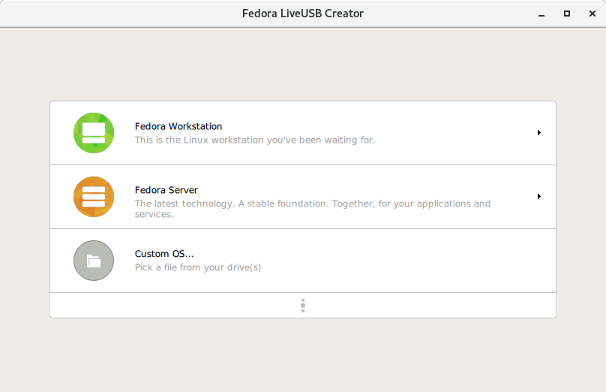 Figura 1. Tela principal do Fedora Media Writer: Escolha sua Edição do Fedora
Figura 1. Tela principal do Fedora Media Writer: Escolha sua Edição do FedoraA seleção principal permite que você escolha uma das edições padrão do Fedora, Workstation ou Server. Fedora Media Writer exibe mais detalhes sobre a edição antes de você prosseguir com o download da imagem e a criação do USB. Você pode escolher uma arquitetura diferente, se selecionar Outras variantes.
-
Selecione "Criar USB Live" para continuar.
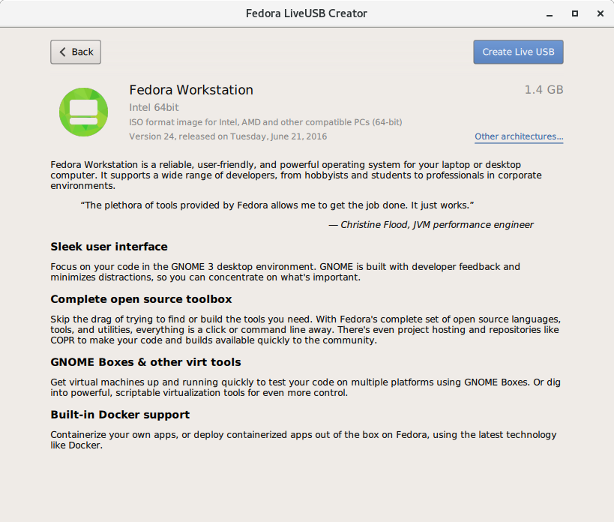 Figura 2. Informações da Distro no Fedora Media Writer
Figura 2. Informações da Distro no Fedora Media WriterO Fedora Media Writer baixará automaticamente o ISO para você. Se você tiver baixado o ISO antes e colocado no diretório Downloads, ela estará imediatamente disponível para uso.
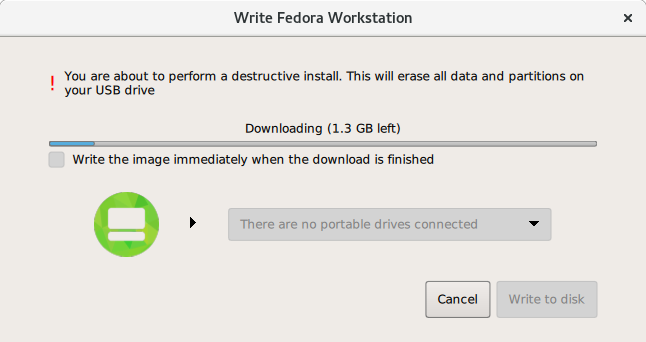 Figura 3. Download Automático do Fedora Media Writer
Figura 3. Download Automático do Fedora Media Writer -
Conecte uma unidade USB na qual você deseja criar uma mídia inicializável.
-
Para gravar a imagem na mídia, clique no botão vermelho Write to disk.
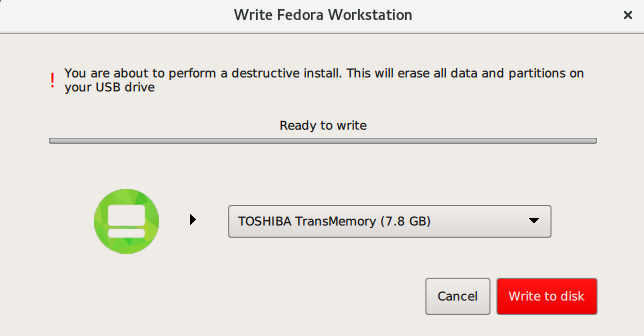 Figura 4. Escrita do Fedora Media Writer para um Dispositivo USB
Figura 4. Escrita do Fedora Media Writer para um Dispositivo USB
Outros métodos para criar um USB live
O uso do Fedora Media Writer é altamente recomendado para todos, porque oferece uma maneira confiável de criar um dispositivo USB para instalação do Fedora.
No entanto, alguns usuários experientes podem preferir passar pelo processo de criação manualmente. Se você decidir fazer isso, deverá baixar as imagens de instalação e usar um aplicativo para gravá-las no dispositivo USB.
|
Se você baixou e verificou as imagens de instalação manualmente, você ainda pode gravá-las no dispositivo USB usando o Fedora Media Writer. |
Baixando Imagens de Inicialização e Instalação
O Projeto Fedora oferece diferentes edições feitas sob medida para alguns casos de uso específicos. Escolha a melhor edição do Fedora para você, ou você pode construir sua própria personalizando após a instalação, ou usando um arquivo kickstart conforme descrito em Criando um arquivo Kickstart . A instalação Kickstart requer o tipo de mídia netinstall ou um método de inicialização de instalação direta, como PXE; kickstarts não são suportados com imagens live.
Leia mais sobre Fedora Workstation, Fedora Cloud, Fedora Server e os tipos de mídia disponíveis em Baixando o Fedora.
Você também pode escolher um Fedora Spin apresentando desktops alternativos favoritos ou ferramentas para tarefas especializadas em https://spins.fedoraproject.org.
Verificando a Imagem Baixada
Como erros de transmissão ou outros problemas podem corromper a imagem do Fedora que você baixou, é importante verificar a integridade do arquivo. Depois que as imagens são criadas, uma operação é realizada no arquivo que produz um valor chamado soma de verificação, ou "checksum", usando um algoritmo matemático complexo. A operação é suficientemente complexa para que qualquer alteração no arquivo original produza uma soma de verificação diferente.
Ao calcular o checksum da imagem no seu próprio computador e compará-lo com o checksum original, você pode verificar se a imagem não foi adulterada ou corrompida. Os valores originais do checksum são fornecidos em https://fedoraproject.org/verify, e estão assinados por gpg para demonstrar sua integridade.
Verificando checksums em sistemas Windows
-
Baixe a imagem do Fedora de sua escolha no https://fedoraproject.org/get-fedora e o arquivo de soma de verificação correspondente em https://getfedora.org/security/
-
Abra uma sessão do powershell.
-
Mude para o diretório que contém os arquivos baixados.
> cd $HOME\Downloads\ > ls Diretório: C:\Usuários\Pete\Downloads Modo LastWriteTime Tamanho Nome ---- ------------- ------ ---- -a--- 11/25/2014 12:39 PM 272 Fedora-Server-21-x86_64-CHECKSUM -a--- 11/25/2014 12:39 PM 2047868928 Fedora-Server-DVD-x86_64-21.iso
-
Carregue os recursos necessários para calcular a soma de verificação.
> $image = "Fedora-Server-DVD-x86_64-21.iso" > $checksum_file = "Fedora-Server-21-x86_64-CHECKSUM" > $sha256 = New-Object -TypeName System.Security.Cryptography.sha256CryptoServiceProvider > $expected_checksum = ((Get-Content $checksum_file | Select-String -Pattern $image) -split " ")[0].ToLower()
-
Calcule a soma de verificação da imagem baixada. Isso vai demorar um pouco!
> $download_checksum = [System.BitConverter]::ToString($sha256.ComputeHash([System.IO.File]::ReadAllBytes("$PWD\$image"))).ToLower() -replace '-', '' -
Compare a soma de verificação calculada com a soma de verificação esperada.
> echo "Download Checksum: $download_checksum" > echo "Expected Checksum: $expected_checksum" > if ( $download_checksum -eq "$expected_checksum" ) { echo "Checksum test passed!" } else { echo "Checksum test failed." }
Verificando somas de verificação em sistemas Linux e OSX
-
Baixe a imagem do Fedora de sua escolha no https://fedoraproject.org/get-fedora e o arquivo de soma de verificação correspondente em https://getfedora.org/security/
-
Abra uma janela de terminal e navegue até o diretório com os arquivos baixados.
$ cd ~/Downloads -
Use o utilitário apropriado para verificar a soma de verificação da imagem.
-
Para Linux:
$ sha256sum -c *CHECKSUM
-
Para OSX:
$ grep '^SHA256' *-CHECKSUM | awk -F '[()=]' '{ print $4 " " $2 }' | shasum -a 256 -c
-
Gravando as imagens em mídia USB
Criando mídia USB com o GNOME Discos
-
Em um sistema com GNOME, ou com o pacote gnome-disk-utility instalado, abra
Discosusando o menu do sistema. -
Clique em seu dispositivo USB na coluna da esquerda.
-
Clique no ícone de menu no canto superior direito da janela e escolha a opção
Restaurar imagem de disco. -
Navegue até o arquivo de imagem e clique em
Iniciar restauração. Após alguns minutos, ele relatará que o processo foi concluído e sua mídia de instalação estará pronta para uso.
Criando uma mídia USB na linha de comando do Linux
-
Abra uma janela de terminal e insira a unidade USB.
-
Encontre o
nó de dispositivoatribuído à unidade. No exemplo abaixo, a unidade recebesdd.$ dmesg|tail [288954.686557] usb 2-1.8: New USB device strings: Mfr=0, Product=1, SerialNumber=2 [288954.686559] usb 2-1.8: Product: USB Storage [288954.686562] usb 2-1.8: SerialNumber: 000000009225 [288954.712590] usb-storage 2-1.8:1.0: USB Mass Storage device detected [288954.712687] scsi host6: usb-storage 2-1.8:1.0 [288954.712809] usbcore: registered new interface driver usb-storage [288954.716682] usbcore: registered new interface driver uas [288955.717140] scsi 6:0:0:0: Direct-Access Generic STORAGE DEVICE 9228 PQ: 0 ANSI: 0 [288955.717745] sd 6:0:0:0: Attached scsi generic sg4 type 0 [288961.876382] sd 6:0:0:0: sdd Attached SCSI removable disk -
Use o utilitário dd para gravar a imagem.
# dd if=/caminho/para/Fedora-Live-Security-x86_64-21.iso of=/dev/sdd
Preste muita atenção aos dispositivos de origem (
if=) e de destino (of=). O comandodddestrói todos os dados no dispositivo de destino. Se você cometer um erro, poderá perder dados importantes.
Criando um CD ou DVD de Inicialização
Além de criar uma unidade flash USB inicializável, você também pode usar as imagens ISO fornecidas para criar mídia ótica inicializável (um CD ou DVD). Esta abordagem pode ser necessária ao instalar Fedora em um sistema mais antigo que não pode inicializar a partir de USB.
|
As etapas exatas que você precisa seguir para gravar um CD ou DVD inicializável a partir de uma imagem ISO variam dependendo do software de gravação de disco que você usa. Este procedimento oferece apenas uma visão geral. |
-
Insira um CD ou DVD virgem no gravador de CD ou DVD do seu sistema.
-
Abra o software de gravação do seu sistema - por exemplo, Brasero em sistemas Fedora com ambiente gráfico GNOME, ou Nero em sistemas Windows. No menu principal do software, encontre uma opção que permite gravar uma imagem ISO em um disco. Por exemplo, no Brasero, esta opção é
Gravar imagemno menu principal do lado esquerdo da janela. -
Quando solicitado, selecione a imagem ISO do Fedora a ser gravada e o gravador de CD ou DVD com um disco vazio dentro (se você tiver mais de uma unidade).
-
Confirme sua seleção e espere até que o disco seja gravado.
Want to help? Learn how to contribute to Fedora Docs ›